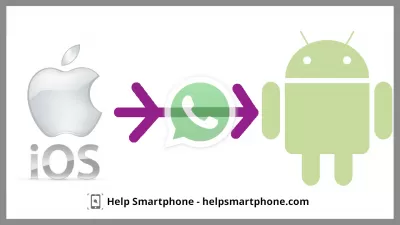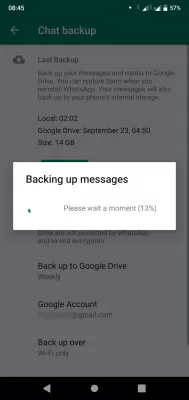Överför meddelanden i WhatsApp Messenger från iOS till Android
Grundläggande sätt att exportera Whatsapp chattar från iOS till Android
Budbärare har gradvis blivit en del av vårt liv. De låter dig hålla kontakten med kära oavsett avstånd, överför foton och videoklipp om några sekunder.
Messenger är ett program för kommunikation på internet som är installerat på din smartphone. Med enkla ord är detta en mobilapplikation som stöder snabbmeddelanden. Ett bra exempel är WhatsApp Mesengger - detta är nummer 1 -programmet för kommunikation.
Vad är appen är inget undantag, miljontals användare kommunicerar genom det, terabytes data överförs via det varje dag. Den här artikeln kommer att diskutera hur du överför chattar från en iOS-enhet (Apple Technology) till en Android-enhet.
Två populära sätt att överföra data
Faktum är att när du importerar data från en enhet till en annan, överförs inte bara chattar, men också alla befintliga filer: inställningar, kontakter, lösenord, till och med utkast till meddelanden. När du använder standardfilöverföring med hjälp av en applikation är det ingen skillnad i operativsystemet för enheterna, eftersom med det här alternativet är proceduren för import av filer samma för alla.
Men förutom detta finns det flera fler sätt att överföra data, de har alla sina egna fördelar och nackdelar som bör beaktas vid val. Alla metoder som anges nedan fungerar endast i en riktning, dvs när importen är från en iOS-enhet till en Android-enhet, och inte vice versa.
Metod 1: Överför meddelanden via e-post
Ett av de mest raka sätten. Det finns en funktion i programmet som låter dig överföra chattar (bara dem och filerna inuti) via e-post. För att utföra överföringen måste du göra följande:
- Gå till avsnittet chats inuti budbäraren;
- Välj från hela listan de transkriptioner som du vill flytta och göra en svep till vänster (flytta fingret);
- Efter att svepet kommer flera saker att visas, bland dem måste du välja mer;
- I avsnittet mer måste du välja alternativet Exportera chat.
Innan exporteras kommer användaren att bli ombedd att skicka chattar med eller utan filer (endast meddelanden). När du skickar chattar med bilagor ökar den tid som kommer att spenderas på exporten öka. Därefter måste du välja platsen för att skicka (mail) och vänta på slutet av operationen.
För att öppna chattar måste du gå till posten på din Android-smartphone, skickas filerna i form av ett brev med motivet Vad är appchattar. Denna metod är ganska bekväm, men den har en signifikant nackdel - det är inte synkronisering, dvs meddelanden som skickas i brevet kommer inte att återspeglas när du går in i budbäraren från en Android-enhet.
Metod 2: Exportera genom att skapa en säkerhetskopia
Det finns en backupfunktion i Messenger-inställningarna. Genom det kan du också överföra de nödvändiga chattarna.
Detta görs enligt följande:
- På en Apple-enhet måste du skapa en säkerhetskopia av de filer som finns i budbäraren.
- Genom fliken Inställningar inuti programmet måste du hitta chats -posten;
- Efter att ha klickat på chats kommer användaren att erbjudas flera alternativ som kan tillämpas, bland dem måste du välja backup;
- Om sådana kopior redan har skapats tidigare, kommer användaren att uppmanas att välja någon av dem eller skapa en ny (Skapa en kopia).
När du har skapat en kopia måste du radera Whatsapp-programmet från iOS-enheten och installera den på Android-enheten. När du öppnar budbäraren på en Android-enhet, kommer ett meddelande att dyka upp att en säkerhetskopiering har hittats (den lagras i molnet). För att överföra alla filer, chattar, inställningar, etc. måste du klicka på Återställ -knappen. Efter en viss tid kommer en fullständig överföring av alla data att uppstå.
Exportera via en bekväm applikation från TenorShare
Icarafone - WhatsApp Transfer is a program that is specially designed for iOS devices. It is designed to quickly transfer all data from the WhatsApp messenger from various devices from Apple to devices running Android.
I själva verket kombinerar denna ansökan alla nämnda metoder för överföring av filer: i det kan du skapa säkerhetskopior, överföra vissa kategorier av filer. Eftersom överföring av filer mellan två operativsystem kan vara problematiska - med hjälp av IKEyrfon hjälper till att undvika detta, spara dyrbar tid och nerver.
Programmet fungerar på alla PC-operativsystem, förutom Linux.
För att överföra chattar med det här programmet, behöver du:
- Ladda ner den senaste versionen från TenorShare-webbplatsen, installera och öppna;
- Ta Android och iOS-enheter, anslut dem till datorn via ledningar;
- Om anslutningen är framgångsrik kommer båda enheterna att återspeglas i applikationsmenyn.
- Efter anvisningarna i programmet måste du skapa en säkerhetskopia av filerna på huvudenheten (dvs på enheten från Apple);
- När överföringsprocessen är klar kommer användaren att bli ombedd att ange ett telefonnummer, det här är ett standardprocedur som gör att du kan verifiera kontoinnehavaren i budbäraren.
- Verifiering går igenom SMS. När du har angett en specialkod i fältet som visas måste du vänta tills den samlade data överförs till Android-enheten, den ungefärliga driftstiden, procentuell slutförande och annan information visas i programgränssnittet.
Vanliga Frågor
- Vad är sätten för WhatsApp Transfer iOS till Android?
- Det finns flera sätt att överföra WhatsApp från iOS till Android. Du kan använda e -postöverföring, du kan exportera genom att skapa en säkerhetskopia eller så kan du använda iCarefone -verktyget.
- Hur överför man meddelanden från WhatsApp till e -post?
- Öppna WhatsApp och öppna meddelandena du vill överföra. Tryck och håll ett meddelande, eller välj flera meddelanden genom att knacka på var och en. Hitta alternativet framåt och klicka på det. En lista över kontakter kommer att visas. I stället för att välja en kontakt väljer du alternativet att skicka via e -post. Ett nytt fönster för e -postkomposition öppnas med de valda e -postmeddelandena som är bifogade som en fil. Fyll i mottagarens e -postadress och klicka på Skicka -knappen.
- Vad behöver jag för att överföra meddelanden från iPhone till Android?
- För att överföra WhatsApp från iOS till Android behöver du din iPhone som kör iOS 10 eller senare, din nya Android-enhet och en USB-C till Lightning-kabel. Den senaste versionen av WhatsApp är installerad på båda enheterna.
- Vilken process ska följas för att överföra WhatsApp -meddelanden från en iOS -enhet till en Android -enhet?
- Processen kan inkludera att använda WhatsApps säkerhetskopieringsfunktion för Google Drive, med hjälp av tredjepartsverktyg som är utformade för dataöverföring eller förlita sig på e-postchattexportfunktionalitet.